لا يوجد صوت على Windows ، يوجد دائمًا صوت على أيقونة الصوت على شريط المهامالأحمر X.
عرض خطأعند محاولة تحريك المؤشر فوق أيقونة الصوتلا يوجد جهاز إخراج صوتي مثبتأو الجهاز لا يلعب.حسنًا ، لا تقلق.
هذا خطأ شائع واجهه العديد من المستخدمين على أجهزة الكمبيوتر التي تعمل بنظام Windows.
في هذه المقالة ، سنساعدك في إصلاح خطأ "جهاز إخراج الصوت غير مثبت" في أنظمة التشغيل Windows 10 و 8 و 7.
ملاحظة: هذا الخطأ شائع بشكل خاص بين مستخدمي Acer و Lenovo و HP و Asus و Dell Laptop.
لنبدأ.
كيفية إصلاح الخطأ المتمثل في عدم تثبيت جهاز إخراج الصوت
هذه قائمة بحلول الضغط لحل مشكلة "لا يوجد جهاز إخراج صوتي مثبت":
الحل 1:الإصلاح باستخدام مدير الجهاز
إدارة الأجهزة هي أداة يمكن أن تساعد في حل العديد من مشاكل الكمبيوتر الشائعة ، بما في ذلك الخطأ "لا يوجد جهاز إخراج صوتي مثبت" على Windows 10/8/7.
فيما يلي خطوات استعادة بطاقة الصوت أو بطاقة الصوت إلى الوظائف العادية:
الخطوة 1:اضغط على مفتاحي Windows و R ، ثمفي مربع الحوار "تشغيل"اكتب devmgmt.mcsلفتح إدارة الأجهزة.
الخطوة 2:قم بالتمرير لأسفل إلى فئة "أدوات التحكم في الصوت والفيديو والألعاب" وقم بتوسيعها للعثور على جهاز الصوت.
إذا لم تتمكن من العثور على فئة "أدوات التحكم في الصوت والفيديو والألعاب" ، فاتبع الخطوات أدناه.
- حدد "الإجراءات" أعلى اللوحة أو انقر على المساحة الفارغة ، ثم انقر على "الإجراءات"
- حدد "إضافة أجهزة قديمة".
- عندما تنبثق نافذة Add Hardware Wizard ، انقر فوق Next (التالي).
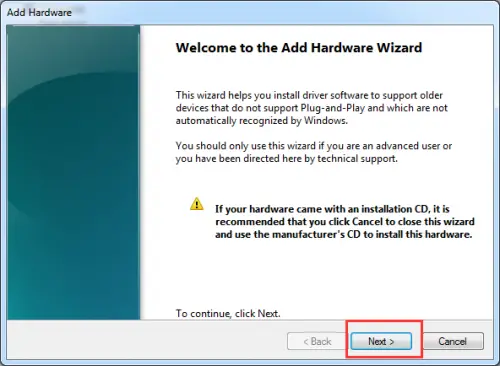
- حدد "البحث عن الأجهزة وتثبيتها تلقائيًا" وانقر فوق "التالي".
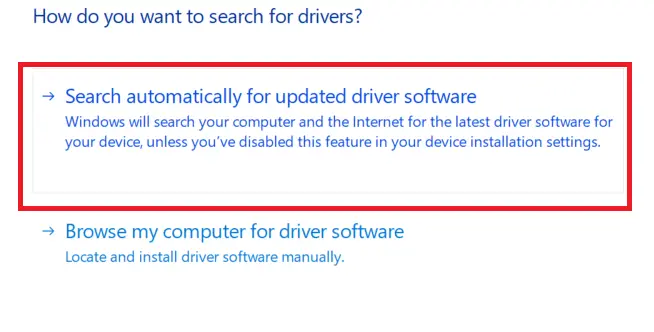
- مرر لأسفل إلى خيار "الصوت والفيديو ووحدة التحكم في الألعاب".
- حدد وانقر فوق التالي.
- اختر بطاقة الصوت الخاصة بك بالضبط وانقر فوق "التالي".
- انقر فوق "التالي" لتثبيت برنامج تشغيل الصوت.
الخطوة 3:انقر بزر الماوس الأيمن على جهاز الصوت وحدد "تمكين"
الخطوة 4:تحقق الآن من حل مشكلة الصوت ، إذا استمرت المشكلة ، يرجى تحديد "إلغاء التثبيت" لحذف برنامج تشغيل الصوت. 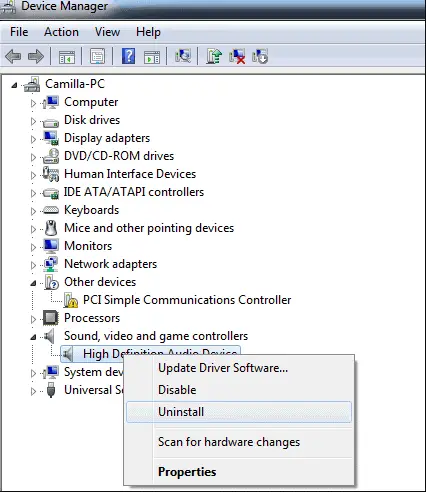
الخطوة 5: يجب عليك الآن إعادة تشغيل جهاز الكمبيوتر الخاص بك لحفظ التغييرات ، وبعد ذلك سيقوم Windows تلقائيًا بتحميل برنامج تشغيل الصوت.
الحل 2: أصلح الخطأ "لم يتم تثبيت جهاز إخراج الصوت" عن طريق تحديث برنامج تشغيل الصوت
في معظم الحالات ، يرجع الخطأ "لم يتم تثبيت جهاز إخراج الصوت" إلى برامج تشغيل صوت قديمة أو تالفة أو تالفة أو مفقودة.قم بتنزيل أحدث برنامج تشغيل لبطاقة صوت Windows وتثبيته.
استخدم أي أداة مساعدة احترافية لتحديث برنامج التشغيل ، مثل Driver Talent ،يمكن تحديث برنامج تشغيل الصوت بسهولة وسرعة ، ويعتبر أكثر الطرق أمانًا وأسرعها لتحديث السائق.يساعد على تنزيل برنامج تشغيل الصوت الأكثر توافقًا وتثبيته لجهاز الكمبيوتر الخاص بك في غضون بضع دقائق.لأن جميع محركات الأقراص هذه آمنة وتم اختبارها جيدًا.
فيما يلي دليل للخطوات التي يجب اتباعها:
الخطوة 1:فحص الكمبيوتر
حدد الزر "Scan" لجعل Driver Talent يبدأ فحصًا كاملاً لجهاز الكمبيوتر الخاص بك.سيعرض جميع برامج التشغيل غير المتوافقة في القائمة.
الخطوة 2:قم بتنزيل برنامج تشغيل الصوت وتحديثه
انقر فوق "إصلاح" لإصلاح المشكلة تلقائيًا في برنامج تشغيل الصوت الخاطئ وتحديث برنامج تشغيل الصوت إلى أحدث إصدار.يرجى ملاحظة أنه لا يجب تحديث المحتوى الذي لا يخل بالاستقرار.
الخطوة 3:إعادة تشغيل الكمبيوتر
لذلك ، سيساعد هذا في جعل التغييرات فعالة.
يوصى باستخدام Driver Talent لعمل نسخة احتياطية من برامج التشغيل الخاصة بك قبل متابعة تحديث برنامج تشغيل الصوت.
الحل 3:استبدل بطاقة الصوت المعيبة
قد تتسبب بطاقة الصوت المعيبة في ظهور النافذة "لم يتم تثبيت جهاز إخراج صوتي".لذلك ، يرجى محاولة استخدام بطاقة صوت جديدة بدلاً من بطاقة الصوت القديمة لحل هذه المشكلة.
الحل 4: قم بتشغيل مستكشف أخطاء الصوت في Windows ومصلحها على جهاز الكمبيوتر الخاص بك
قم بتشغيل مستكشف أخطاء صوت Windows المدمج ومصلحها.هذا ما عليك القيام به للوصول إلى مستكشف الأخطاء ومصلحها:
الخطوة 1:اضغط على مفتاح Windows و X لفتح مربع البحث.
الخطوة 2:اكتب استكشاف الأخطاء وإصلاحها في مربع البحث واضغط على Enter.
الخطوة 3:انقر لعرض الكل
الخطوة 4:اختر تشغيل الصوت
الخطوة 5:اتبع المطالبات لإكمال عملية استكشاف أخطاء الصوت
يمكنك أيضًا النقر بزر الماوس الأيمن فوق رمز "الصوت" في شريط المهام ، وسيعرض خيار "استكشاف الأخطاء وإصلاحها".
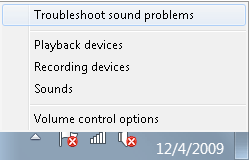
الكلمات الأخيرة
بعد اكتمال البحث ، سيكتشف مستكشف أخطاء الصوت ومصلحها مشكلة الصوت ، وفي النهاية سيعرض مشكلة الصوت.آمل أن تتمكن من الحصول على هذه الأساليب بشكل فعال.إذا كان لديك أي أسئلة ، يرجى ترك تعليق بسهولة.


![كيف ترى إصدار Windows [بسيط جدًا]](https://infoacetech.net/wp-content/uploads/2023/06/Windows%E7%89%88%E6%9C%AC%E6%80%8E%E9%BA%BC%E7%9C%8B-180x100.jpg)


